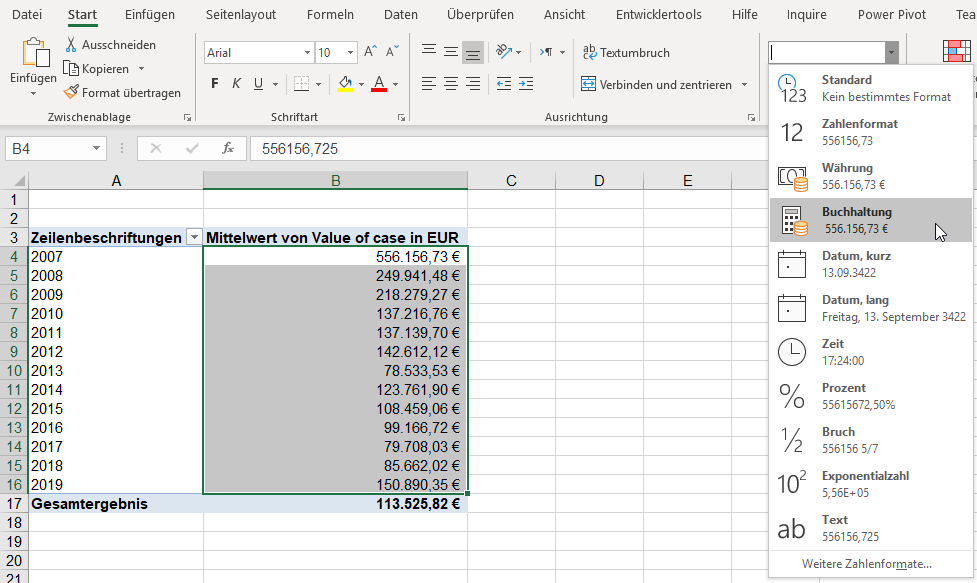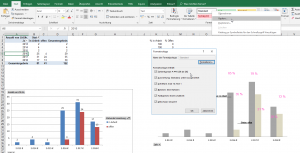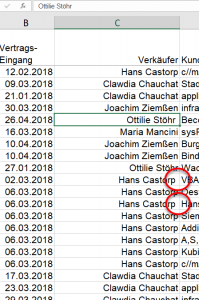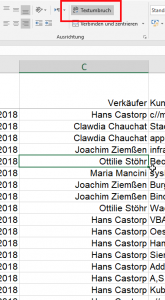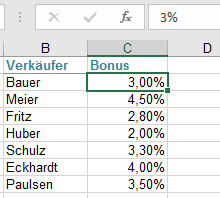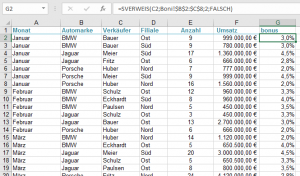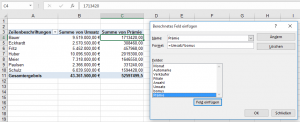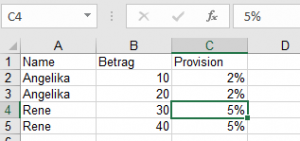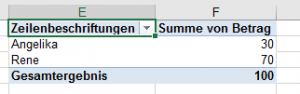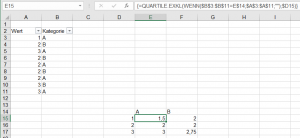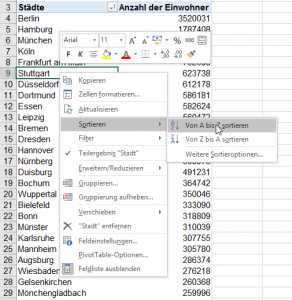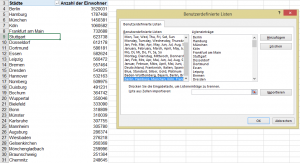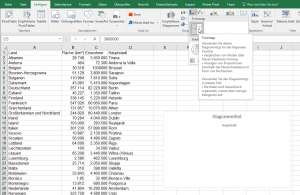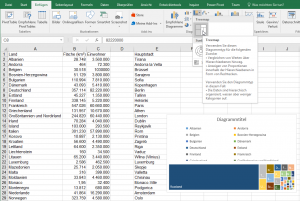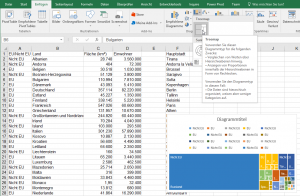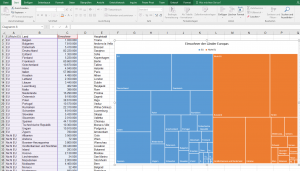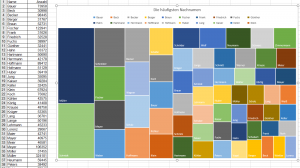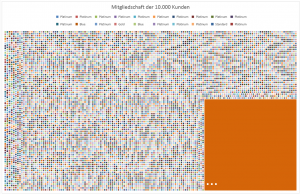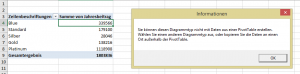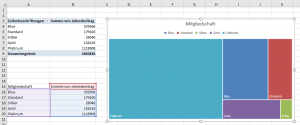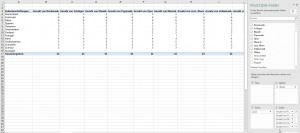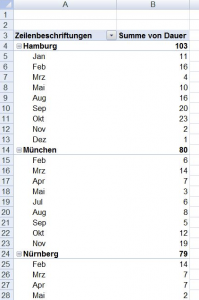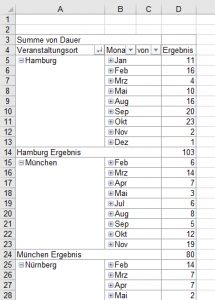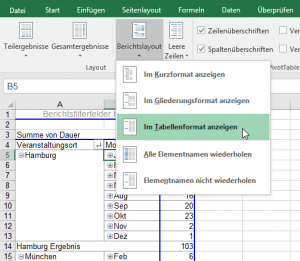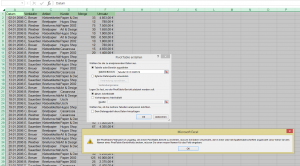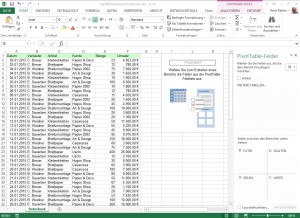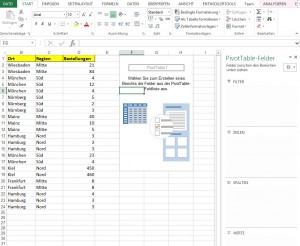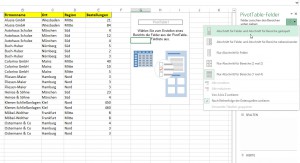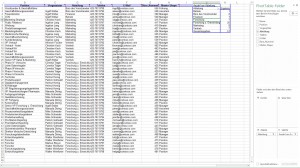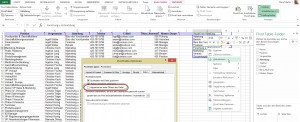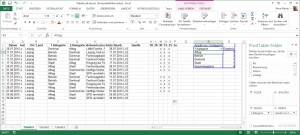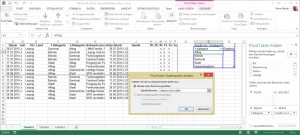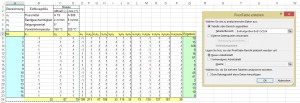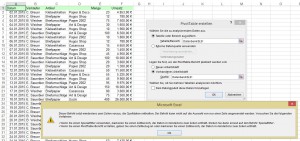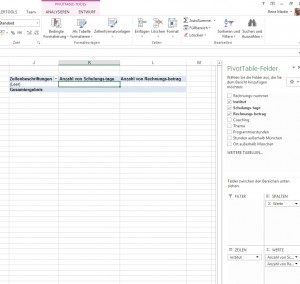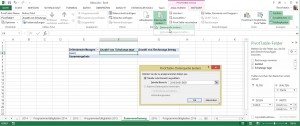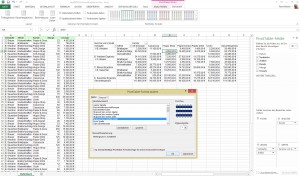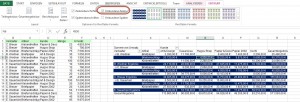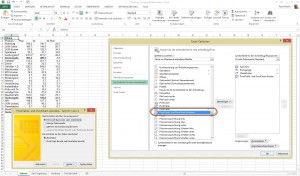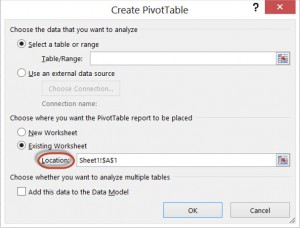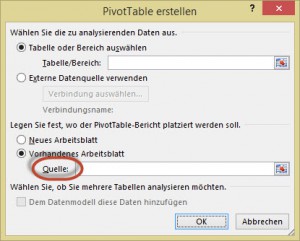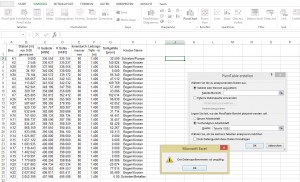Wenn mein Kind später Techno hört…dann kommt es ins Heim
Man sollte die Zeit messen, wie lange die Verblüffung anhält bis sie sich in Verständnis aufgelöst hat.
In dieser Woche habe ich eine große Excel-Datei erhalten, die angepasst werden soll. Damit auch das aktuelle Jahr 2019 erscheint wird die Pivottabelle aktualisiert:
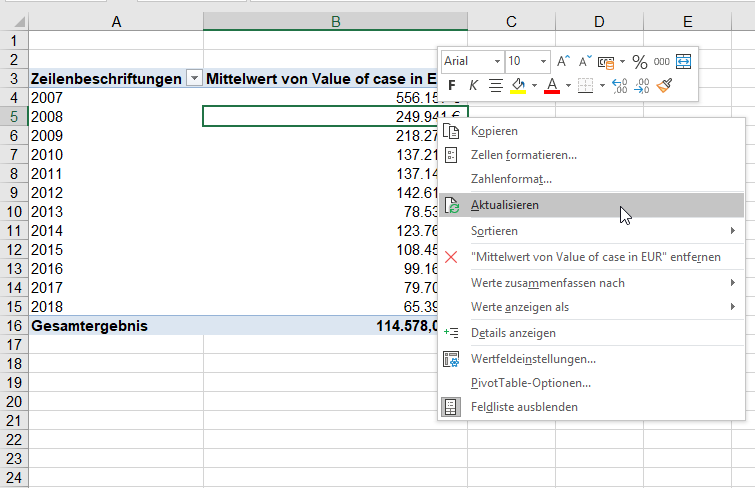
Mit Erstaunen schaue ich auf die neue Zahl, die so gar nicht zu den anderen passt:
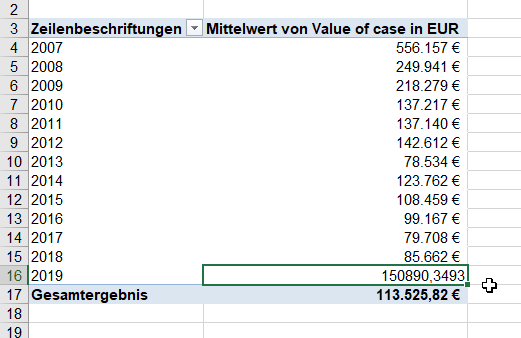
Ich schätze, dass mein Erstaunen zwei Sekunden gedauert hat, bis ich verstand: die neue Zahl ist „falsch“ formatiert – das heißt in einem anderen Zahlenformat als die Werte der Vorjahre. Klaro – ich muss sie auch als „Buchhaltung“ formatieren – das Ergebnis war korrekt – jetzt versteht es auch jeder – sogar ich!